
Sommario:
- Passaggio 1: materiali e strumenti
- Passaggio 2: rimuovere la custodia PowerMate
- Passaggio 3: assemblare il PCB del sensore alla custodia del sensore KnobSlider
- Passaggio 4: assemblare i motori con i coperchi motore
- Passaggio 5: collegare le custodie del motore
- Passaggio 6: combinazione dei corpi motore e del corpo sensore
- Passaggio 7: aggiungere ingranaggi e cinghia di distribuzione
- Passaggio 8: cablaggio/software
- Autore John Day [email protected].
- Public 2024-01-30 10:04.
- Ultima modifica 2025-01-23 14:50.
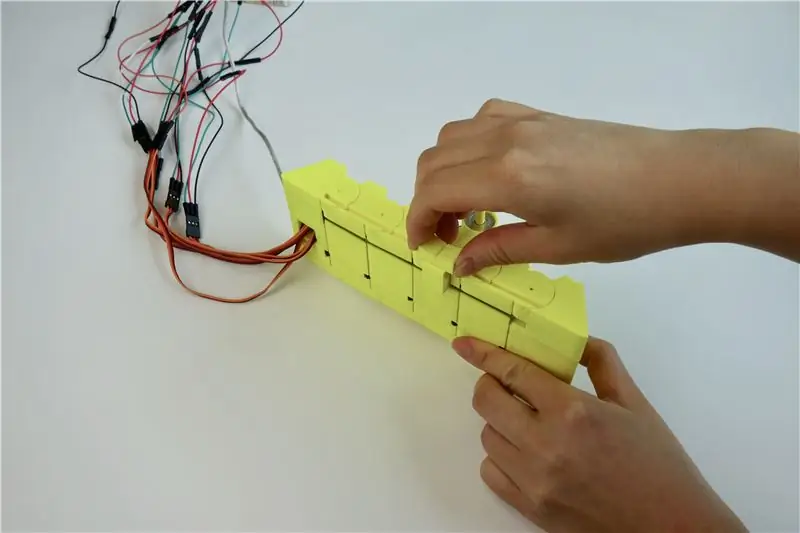

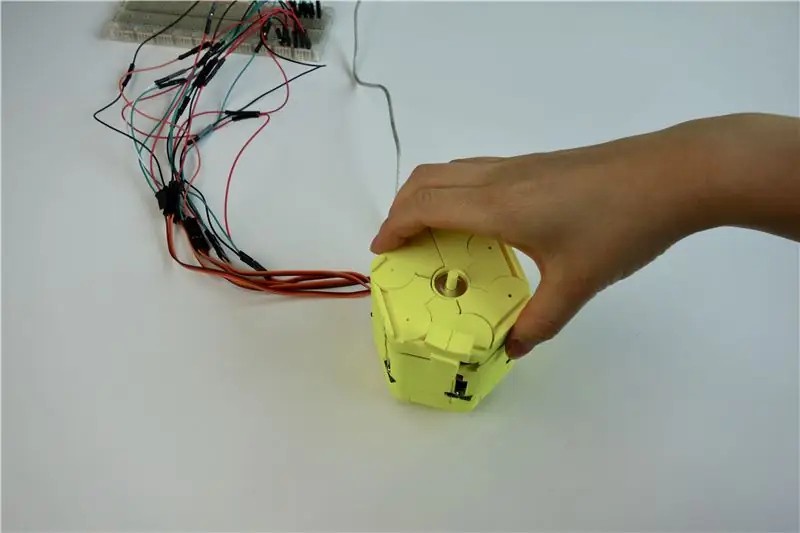
KnobSlider è un dispositivo che cambia forma che commuta tra una manopola e uno slider. Consente tre diverse interazioni (scorrimento, clic e rotazione) su un dispositivo. È stato originariamente progettato per utenti professionali come ingegneri del suono che utilizzano molti cursori e quadranti. KnobSlider mira a portare flessibilità all'interfaccia mantenendo la destrezza degli utenti con i dispositivi fisici, piuttosto che utilizzare schermi tattili piatti con scarso feedback tattile. KnobSlider consente un controllo mobile senza occhi.
Questo dispositivo sarà presentato alla conferenza CHI 2018. Puoi leggere il nostro documento di studio sul dispositivo. Questo lavoro è svolto da Hyunyoung Kim, Céline Coutrix e Anne Roudaut.
Passaggio 1: materiali e strumenti

Materiali
- Pezzi KnobSlider stampati in 3D (scaricabili da Thingiverse.com)
- servomotori sg90 X 5
- PowerMate USB
- Puleggia per cinghia dentata tendicinghia con foro da 5 mm 20 denti X 2
- Puleggia folle da 3 mm 2 GT X 2
- Cinghia di distribuzione GT2 (più lunga di 30 cm)
- GT2 Puleggia Cinghia Dentata 20 Denti Foro 5 mm X1
- Generatore 5V CC
- Arduino UNO
- (opzionale) Magnete al neodimio 25x8x1mm X2~4
Utensili
- taglierina
- Pinze a becchi lunghi (per aprire e chiudere un dado)
- Una morsa da tavolo e un martello o strumenti di saldatura (a seconda di cosa si sceglie di fare. Vedere il passaggio 2 per prendere una decisione).
- Piccolo cacciavite a croce. Circa Ø 3 mm va bene.
- Colla istantanea
- (opzionale) Spray al silicone
- (opzionale) Carta vetrata e lima ad ago
Passaggio 2: rimuovere la custodia PowerMate




- (Immagine 1) Aprire il cappuccio del PowerMate e rimuovere la spugna. Aprire il dado che trattiene il sensore dell'encoder, utilizzando un naso lungo.
- (Immagine 2) Quindi rimuovere il fondo in silicone utilizzando un taglierino affilato. Il fondo e il corpo in metallo sono incollati, quindi è necessario tagliare accuratamente la colla.
-
(Immagine 3) Estrarre la scheda PCB dal corpo in metallo. Per farlo, hai due modi alternativi:
- Fissare il corpo metallico capovolto alla morsa. Il corpo metallico interno/superiore (che teneva l'encoder con il dado) scende e il corpo inferiore/esterno (che era collegato al fondo in silicone) è fissato alla morsa. Estrarre con cautela il PCB dal corpo metallico interno, senza rompere i collegamenti dei cavi. Assicurarsi di non colpire il PCB quando si martella il corpo metallico interno, ad esempio, fissare il PCB con dello scotch. Colpire il corpo interno con un martello per separarlo dal corpo esterno. Devi colpirlo con sicurezza. Se lo colpisci debolmente, non si separeranno.
- Se preferisci utilizzare strumenti di saldatura, puoi tagliare il cavo USB vicino al corpo in metallo e saldare i cavi al PCB. Assicurati di cablarli correttamente (come in Figura 4).
Passaggio 3: assemblare il PCB del sensore alla custodia del sensore KnobSlider




- (Immagine 1) Metti il PCB del sensore nella custodia del sensore KnobSlider (sensor_body_cover.stl).
- (Immagine 2) Chiudere la custodia con il fondo in silicone originale. Non è necessario incollarlo. Rimarrà lì senza colla.
- (Figura 3) Quando il perno vicino all'encoder è posizionato correttamente, inserire la rondella e il dado e fissare il sensore.
- (Figura 4) Posizionare l'asse del sensore (sensor_axis_1.stl) sull'encoder.
Passaggio 4: assemblare i motori con i coperchi motore



-
(Immagine 1, 2) (Opzionale) Prendi 3-1 pezzi (il numero è inciso sulla custodia), metti uno o due magneti. dChiudi 3-1 con 2-1.
- (Immagine 3, ignora il motore nell'immagine) (Opzionale) Prendi 3-6 e metti uno o due magneti nel foro. Le facce piatte di 3-6 e 3-1 si incontreranno quando il KnobSlider è chiuso. I magneti aiuteranno il dispositivo a chiudersi saldamente. Assicurati che i magneti nelle due custodie attirino, non si respingano.
- (Figura 4, 5, 6) Mettere una vite del motore nel foro parziale di 3-6. Facilita il tuo montaggio. Inserire i cavi del motore attraverso il foro lungo e stretto (lato convesso del case)
- (Figura 7) Mettere il corpo motore nella custodia. Potrebbe essere stretto dipende dal motore e dalla stampante 3D che hai usato. Ti consiglio di stampare prima un caso e testare se il tuo motore si adatta bene. Ho rimosso l'adesivo per fare un po' più di spazio.
-
(Immagine 8) Utilizzare entrambe le viti del motore, fissare 3-6, motore, 2-6 insieme. Ripetere l'assemblaggio dei motori con le custodie. Utilizzerai gli altri quattro motori e il caso 3-2, 2-2, 3-3, 2-3, 3-4, 2-4, 3-5, 2-5. Quando hai finito, dovresti avere 6 parti.
Passaggio 5: collegare le custodie del motore

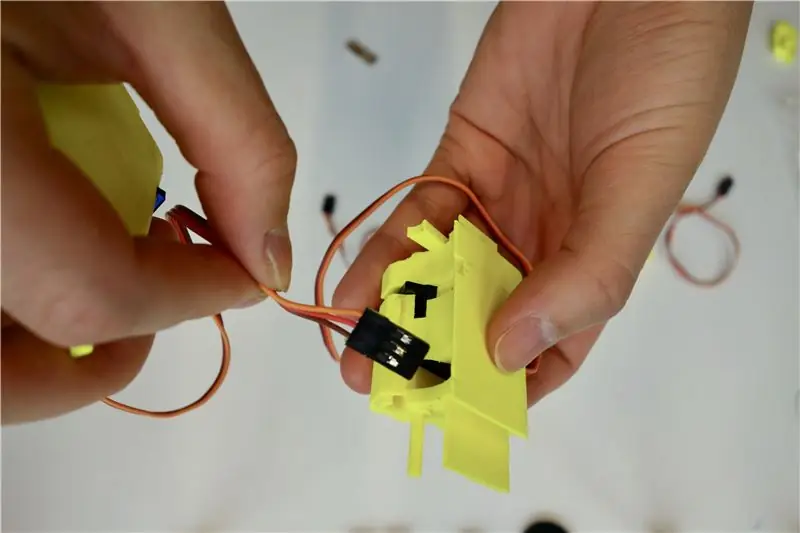


- Pic 1) dovresti avere i 6 pezzi nella foto
- Fig 2, 3, 4) Prendi 3-6 e metti il filo attraverso 3-5. Il convesso di 3-6 del concavo di 3-5 dovrebbe incontrarsi.
- Pic 5) Metti una mano motore in 1-6
- Pic 6) Metti 1-6 sul fondo di 2-6 e 2-5.
- Pic 7) Ripeti (2) - (4) fino a quando non metti 1-2 Metti 1-1 su 2-1, e tutti i cavi escono da 3-1 come nell'immagine.
Passaggio 6: combinazione dei corpi motore e del corpo sensore



- Pic 1) Mettere l'anello di 3-3 sull'asse del sensore. I pezzi 3-N vanno in alto e i pezzi 1-N vanno in basso come nell'immagine
- Fig 2) Aggiungi asse sensore con denti (coperchio potenziometro 2.stl)
- Fig 3) Aggiungere Puleggia Cinghia Dentata GT2 20 Denti Foro 5 mm. I denti si abbassano.
Passaggio 7: aggiungere ingranaggi e cinghia di distribuzione




- (opzionale) Usa la pila le superfici levigate su cui scorrerà il cursore del cursore. Aggiungi un po' di spray al silicone.
- Pic 1) Mettere l'ingranaggio con i denti sul perno di 3-1 e 3-6. Mettere l'ingranaggio senza denti sul perno di 3-2 e 3-5.
- Pic 2) Mettere la cinghia di distribuzione intorno agli ingranaggi. I denti della cinghia di distribuzione toccano gli ingranaggi con i denti e la parte piatta della cinghia di distribuzione tocca gli ingranaggi senza denti. Aggiungi la parte inferiore del cursore (cursore 1.stl). Metti un'estremità della cinghia di distribuzione nel cursore. Riempi solo la metà. Misurare con attenzione la lunghezza necessaria della cinghia di distribuzione tendendo leggermente la cinghia. Tagliare la cinghia di distribuzione con un piccolo margine e posizionare l'estremità tagliata nel cursore. Fai scorrere il cursore e assicurati che la lunghezza sia buona. Incolla la cinghia di distribuzione al cursore.
- Fig 3) Coprire gli ingranaggi con 4-N pezzi.
- Pic 4) Aggiungi la parte superiore del cursore (cursore 2.stl)
Passaggio 8: cablaggio/software
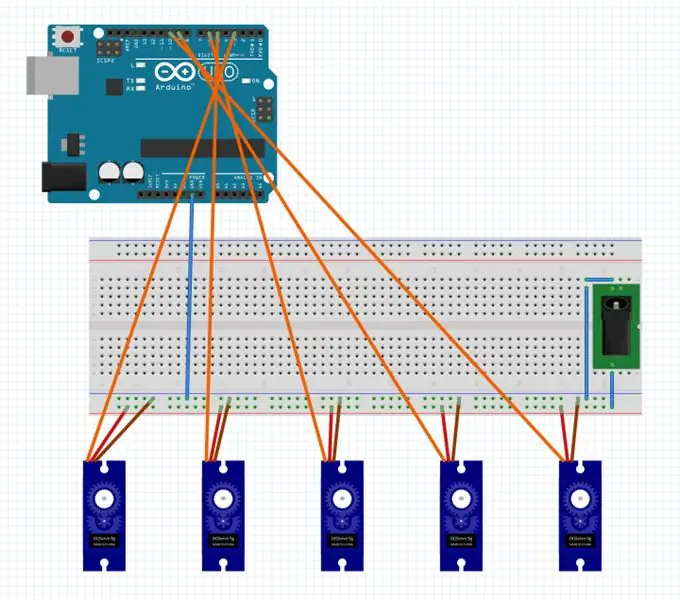
- Pic1) Collegare i motori, Arduino e l'alimentatore 5V DC come nell'immagine. Il motore in 3-2 deve essere collegato ad Arduino D3, il motore in 3-3 è collegato ad Arduino D5, 3-4 a D6, 3-5 a D9, 3-6 a D10. Sono pin PWM. Carico il file KnobSlider.fzz nel caso tu voglia cambiare lo schema.
- Carica StandardFirmata su Arduino (Software Arduino > File > Esempi > Firmata > StandardFirmata)
- Scarica USB Powermate manager sul sito web di Griffin. Scegli un software giusto per il tuo sistema operativo e installalo.
- Mappa l'evento del pulsante del dispositivo sull'evento del clic del mouse. Mappa la rotazione del dispositivo su tutto ciò che desideri.
- Scarica KnobSliderControl.zip e decomprimilo da qualche parte. Apri il file.pde con Elaborazione. Come puoi vedere nel codice, gli angoli dei servomotori sono controllati in questo codice. Sarà necessario modificare i valori dell'angolo per assicurarsi che KnobSlider si chiuda e si apra correttamente, senza usurare i motori. Probabilmente dovrai aprire di nuovo N-1 strati e regolare gli angoli del braccio.
- Questo è tutto! Spero che ti diverta a giocarci!
Consigliato:
Come installare Raspberry PI 4 Headless (VNC) con Rpi-imager e immagini: 7 passaggi (con immagini)

Howto: installazione di Raspberry PI 4 Headless (VNC) con Rpi-imager e immagini: ho intenzione di utilizzare questo Rapsberry PI in una serie di progetti divertenti nel mio blog. Sentiti libero di dare un'occhiata. Volevo tornare a usare il mio Raspberry PI ma non avevo una tastiera o un mouse nella mia nuova posizione. Era un po' che non installavo un Raspberry
Intelligenza artificiale e riconoscimento delle immagini con HuskyLens: 6 passaggi (con immagini)

Intelligenza artificiale e riconoscimento delle immagini con HuskyLens: Ehi, come va, ragazzi! Akarsh qui da CETech. In questo progetto, daremo un'occhiata all'HuskyLens di DFRobot. È un modulo fotocamera basato sull'intelligenza artificiale in grado di eseguire diverse operazioni di intelligenza artificiale come Face Recognitio
Riconoscimento delle immagini con schede K210 e Arduino IDE/Micropython: 6 passaggi (con immagini)

Riconoscimento immagine con schede K210 e Arduino IDE/Micropython: ho già scritto un articolo su come eseguire demo OpenMV su Sipeed Maix Bit e ho anche realizzato un video di demo di rilevamento oggetti con questa scheda. Una delle tante domande che le persone hanno posto è: come posso riconoscere un oggetto che la rete neurale non è tr
Gesture Hawk: Robot controllato con gesti della mano che utilizza un'interfaccia basata sull'elaborazione delle immagini: 13 passaggi (con immagini)

Gesture Hawk: Robot controllato con gesti della mano che utilizza un'interfaccia basata sull'elaborazione delle immagini: Gesture Hawk è stato presentato in TechEvince 4.0 come una semplice interfaccia uomo-macchina basata sull'elaborazione delle immagini. La sua utilità sta nel fatto che non sono necessari sensori aggiuntivi o indossabili tranne un guanto per controllare l'auto robotica che funziona su diversi
Come smontare un computer con semplici passaggi e immagini: 13 passaggi (con immagini)

Come smontare un computer con semplici passaggi e immagini: questa è un'istruzione su come smontare un PC. La maggior parte dei componenti di base sono modulari e facilmente smontabili. Tuttavia è importante che tu sia organizzato al riguardo. Questo ti aiuterà a non perdere parti e anche a rendere più facile il rimontaggio
